WordPress プラグイン HSK Amazon Product Advertising API のインストールを説明します。
photo credit: HK-DMZ via photopin cc
ダウンロード
「すぼらブロガー向け便利ツール」にアクセスし「ダウンロード」から zip ファイルをダウンロードします。
アップロード
ダウンロードしたファイルをプラグインの「新規追加」→「アップロード」からアップロードします。
プラグインの有効化を行います。
もしくは、ダウンロドしたファイルを回答し、でてきた「hsk-amazon-api」フォルダを、FTP等でサーバにアクセスし /wp-content/plugins/ の下に入れ、管理画面のプラグインにてプラグインの有効化を行って下さい。
どちらの場合も、左メニューに「HSK amazon」がある事を確認して下さい。
Amazonアソシエイトへの参加
すでに参加されていて、Amazonアクセスキーをお持ちの方は、ここは読み飛ばして下さい。
HSK Amazon Product Advertising API を使ってズボラにAmazonアフィリを行うには「Amazonアソシエイトへの参加」と「アマゾンアソシエイトタグ」「アマゾンアクセスキー」「アマゾンシークレットキー」の取得が必要になります。
こちらの取得を行って下さい。こちら、詳しく説明されているサイトがありましたので、そちらを参考にして下さい。
・アマゾンアフィリエイト参加〜アマゾンアソシエイトタグ(トラッキングID取得)
http://www.ajaxtower.jp/ecs/pre/index4.html
・アマゾンアクセスキー、アマゾンシークレットキー取得
http://www.ajaxtower.jp/ecs/pre/index1.html
設定
・アマゾンアソシエイトタグ
・アマゾンアクセスキー
・アマゾンシークレットキー
は手元にありますでしょうか?まだであれば、上記の「Amazonアソシエイトへの参加」を参考にそれぞれを取得して下さい。
では、設定の説明に入ります。左メニュー「HSK amazon」をクリックして「HSK Amazon Product Advertising API」の管理画面に入ります。
Amazonアソシエイトで取得した
・アマゾンアソシエイトタグ
・アマゾンアクセスキー
・アマゾンシークレットキー
をそれぞれ入力します。
・利用するアマゾンの国
海外のAmazonでも使えるようにはしているつもりですが、検証していないので「Japan」を選んで利用して下さい。(使えたら教えて下さい)
・タグがない場合の検索用文字
記事にタグが無い場合の代替え文字になります。また、サイドバーに配置した時等、TOPページやアーカイブページで表示される場合に利用されるキーワードです。サイトの特徴を入れると良いかと思います。
・検索結果禁止文字
-アダルト -エロ
等として -文字 半角区切り -文字 で複数入れる事が出来ます。
Amazonの API の場合、アダルト商品が混ざって出て来てしまいますので、検索文字ではじかなければなりません。アダルト商品が出て来た場合の最悪の事態は、google adsence の禁止事項に触れてしまいます。
これ迄の経験ですと
-アダルト -エロ -女子高生
これくらいで問題無いレベルにはなります。(あくまで自己責任でお願いします)
・一度に表示するリスト数
商品をどのくらい表示させるか?です。0〜20まで選べます、0にした場合でも豊作プロジェクトで1枠使いますので、1枠は出力されます。
・表示させる場所
「投稿の下」「サイドバー」を選ぶ事が出来ます。サイドバーに配置する場合は、サイドバーに直接
<!--?php echo do_shortcode('[hsk_amazon]');?-->
を記述するか、プラグイン Executable PHP widget 等を使って、PHP コードをウイジットにかけるようにして利用して下さい。
STINGER を使っている場合でサイドバーに出す場合、 Executable PHP widget を使い、スクロール広告用に書き入れるといい感じで表示する事が出来ます。
・商品リストの罫線の色、商品リストの背景、商品画像の背景
こちらはそれぞれの配色になります。ブログのテーマに合わせて色々と試してみて下さい。
情報が入力出来たら「変更を保存」して下さい。
これでズボラなAmazonアソシエイトが始まります。
と言う訳で、このブログにも記事下に「HSK Amazon Product Advertising API」を配置しました。
ガ〜ン!このブログ「タグ」付けてなかった・・・付けねば
注意
検索結果がない場合もあります。その場合タグの調整を行ってみて下さい。
通常の Amazonでの検索結果と API での検索結果は異なりますので、違うと言わないで下さい。
不具合や要望、使ったよ〜等「問合せ」から教えて頂けると嬉しいです。


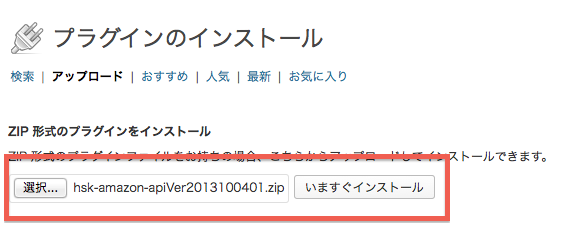
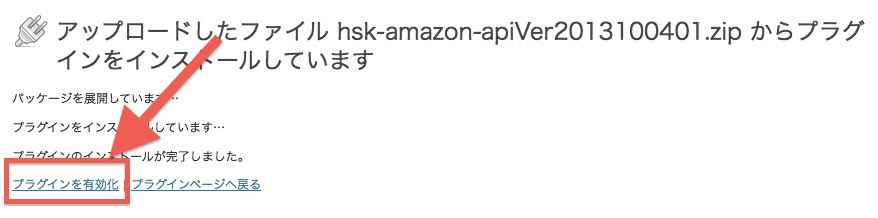
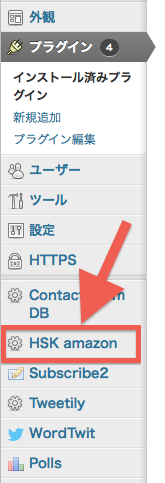
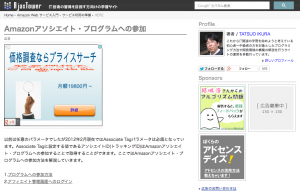
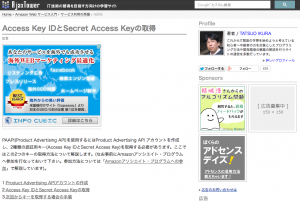
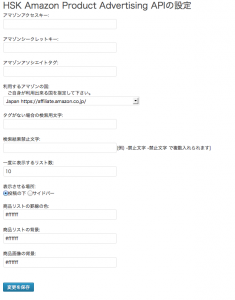


コメント